Installieren und starten Sie mit GNU Octave
Octave begann als Software für den Chemieunterricht. GNU Octave hat sich jetzt zu viel mehr entwickelt. Octave ist von einer Software umgezogen. Es ist jetzt eine höhere Programmiersprache für numerische Berechnungen. Ziel ist es, mithilfe von Mathematik chemische Reaktionen zu visualisieren. Da es sich um eine mathematische Software handelt, gibt es mittlerweile viele Module für unterschiedliche Zwecke. In diesem Artikel erfahren Sie, wie Sie es installieren, loslegen und Module hinzufügen. Es stehen viele Module zur Verfügung, von Chemie über Mechanik bis hin zur Quantenmechanik. Aufgrund seiner breiten Verwendung bietet GNU Octave viele Pakete, um Ihre Erfahrung zu verbessern.
Installation von GNU Octave unter Ubuntu
1. Aktualisieren Sie apt, bevor Sie beginnen.
$ sudo apt-Update2. Installieren Sie das grundlegende Octave-Paket.
$ sudo apt install octaveSie sollten nun die Möglichkeit haben, mathematische Funktionen zu programmieren. Sobald Sie einen genaueren Verwendungszweck für Octave definieren, können Sie Module hinzufügen. Aber lass uns nicht überholen.
Wenn Sie die GUI starten, haben Sie drei Registerkarten, die angezeigt werden. Zunächst scheint es einfach zu sein, Octave Oct zu verwenden. Alles, was Sie tun müssen, ist Zahlen mit regulären Operatoren dazwischen einzugeben; 5+2 [enter] das Ergebnis ist 'ans: 7'. Um erweiterte Funktionen zu erstellen, müssen Sie sich mehr Gedanken über den Prozess machen. Da Octave so viele Funktionen unterstützt, werden Sie einen mühsamen Kampf sehen, um in die Funktionen zu gelangen. Aber keine Sorge, die Schritte werden sanft sein.
Wenn Sie eine Funktion eingeben, müssen die Werte in Klammern stehen, wie Sie unten sehen werden. Beginnen Sie damit, sich mit der Programmiersprache vertraut zu machen. Wenn Sie die Befehlszeile verwenden, sind die Dinge einfach genug, um loszulegen. Sie können auf der Befehlszeile tatsächlich reguläre Berechnungen durchführen, wie folgt;
>> 5 + 2ans = 7
>> 5 + 2;
>>
>> log (10)
ans = 2.3026
>> Protokoll (10);
>> x = log(10);
>>
Beachten Sie, dass in der obigen Sequenz das Hinzufügen eines Semikolons am Ende kein Ergebnis liefert. Beachten Sie auch, dass die letzte Zeile ein x . verwendet. Das x steht nun als Variable für weitere Operationen zur Verfügung. Um mehrere Anweisungen für einen Graphen zu verwenden, benötigen Sie das Semikolon am Ende, sonst wird die Zeile ausgeführt und alle Informationen gehen verloren. Wie Sie unten sehen werden, ist dies für komplexere Grafiken unerlässlich essential.
Einfaches Addieren und Subtrahieren ist nicht sehr nützlich, aber kombinieren Sie, um Variablen zu erstellen und Diagramme zu erstellen, und Sie haben ein leistungsstarkes Werkzeug. Das Erstellen von Plots ist überraschend einfach, der Vorgang dauert nur wenige Schritte. Einfache Diagramme können mit einer sehr einfachen Sequenz erstellt werden.
>> x = Zeilenabstand (0, 15, 100);>> y = int8(x);
>> Plot (x, y);
Das Ergebnis wird wie folgt aussehen:
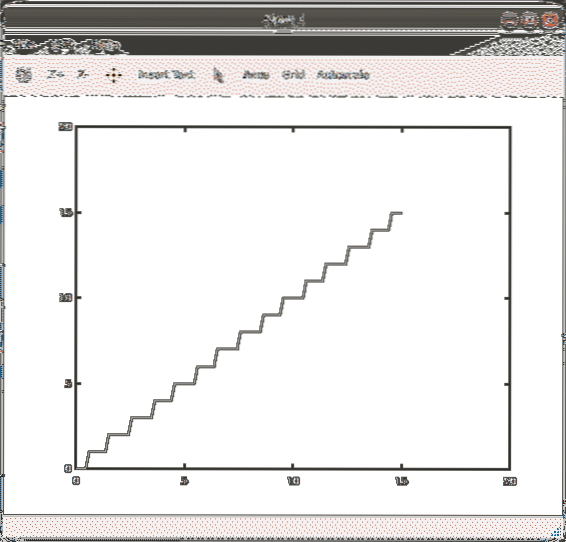
Wie Sie sehen, erfordert das Zeichnen eines Plots einige Codezeilen. Sie können weiterhin alle Funktionen erstellen, die Sie sich nur mit der Befehlszeile vorstellen können, aber die Übersicht über die Gleichungen wird zu einem Engpass.
Es ist auch viel schwieriger, vorhandene Arbeiten von anderen zu verwenden. Hier kommen Funktionen ins Spiel, von denen viele integriert sind und einige auf Octave-Forge verfügbar sind.
Wenn Ihr Projekt die Anzahl der Zeilen erweitert, müssen Sie Skriptdateien erstellen. In die GUI integriert haben Sie einen Editor, erstellen Sie eine Datei für Ihre Experimente und probieren Sie ein paar Dinge aus.
Jede Zeile, die mit einem Raute (#) beginnt, ist ein Kommentar. Wenn Sie Ihre eigene Funktion erstellen müssen, verwenden Sie die Menüoption Neue Funktion…, um sie zu erstellen. Die von Ihnen erstellte Datei ist mit Kommentarfeldern oben und einer Funktionsdefinition vorgefüllt.
Funktion [retval] = Bloch_Sphere (Eingang1, Eingang2)Endfunktion
Die Datei Bloch_Sphere enthielt diesen Code. Hier müssen Sie natürlich Ihre Funktionen ausfüllen. Wenn Sie die Funktion, aber nicht die Datei umbenennen, kann Octave Ihre Funktion nicht ausführen. Innerhalb der Funktion ähnelt der Code C, daher können Sie 'If, then, else'-Anweisungen verwenden. Der Unterschied besteht darin, dass mathematische Funktionen und Datentypen unterstützt werden. Zu den Datentypen gehören Matrizen und imaginäre Zahlen.
Eine Beispielfunktion sieht so aus:
Funktionsergebnis = Fakultät ( n )wenn(n == 0 )
Ergebnis = 1;
Rückkehr;
sonst
Ergebnis = prod( 1:n );
endif
Endfunktion
Und Sie nennen es mit:
>> x = Fakultät (n);Diese kann auch als Variable in Ihren eigenen Code eingefügt und wiederverwendet werden.
Wenn Sie emacs verwenden, ist auch ein Plugin verfügbar. Eine Beschreibung zur Aktivierung finden Sie im Octave-Wiki. Für Ungeduldige verwenden Sie eine eingebaute Funktion. Geben Sie an der Eingabeaufforderung sombrero . ein. Sie erhalten das offizielle Logo von Octave.
>>Sombrero>>Hilfe Sombrero
GNU Octave Module
Die vielen Module für Octave, die die Sache kompliziert machen, aber am Ende lohnt sich alles. Wenn Sie Ubuntu oder viele der anderen Hauptdistributionen ausführen, haben Sie die meisten Pakete in Ihren Repositorys verfügbar. Die Module im Web müssen mit dem Befehl 'pkg' installiert werden.
>>pkg installieren Finanz-0.5.1.Teer.gzFehler: Die folgenden Abhängigkeiten waren nicht erfüllt:
Finanzbedarf io >= 1.0.18Oft führt dies aufgrund von Abhängigkeiten zu einem Fehler, ein Beispiel sehen Sie oben. Das Finanzpaket hängt vom io-Paket ab. Um dies zu lösen, verwenden Sie Ihren regulären Paketmanager, um es zu installieren.
$ sudo apt install octave-ioDann versuche es noch einmal mit deinem ersten Paket.
>> pkg installieren finanz-0.5.1.Teer.gzUm Informationen zu Änderungen gegenüber den vorherigen Versionen des Finanzpakets zu erhalten, führen Sie 'news financial' aus.
Danach müssen Sie es auch laden.
>>pkg laden finanziellDas Paket selbst enthält Funktionen und Dokumentationen. Die Liste der Funktionen finden Sie auf der Octave-Webseite.
Fazit
Das Octave-Paket ist umfassend und eignet sich sehr gut, um Ihre mathematischen Funktionen als Graphen anzuzeigen. Die Dokumentation könnte zugänglicher sein. Wenn Sie Probleme haben, suchen Sie für jedes Paket eine eigene Webseite. Verwenden Sie die Liste der Funktionen und verwenden Sie die Online-Beschreibungen, wenn Sie experimentieren.
 Phenquestions
Phenquestions


